怎么彻底格式化电脑重装系统windows11
- 分类:Win11 教程 回答于: 2022年10月27日 09:03:24
在使用电脑的过程中,可能会遇到系统重装的问题,但是有些用户觉得之前的分区不太合理,就打算全盘格式化重装系统,那怎么彻底格式化电脑重装系统windows11呢?下面我们就来看看操作教程。
工具/原料:
系统版本:windows11
品牌型号:联想拯救者Y7000P
软件版本:小白一键重装系统V2290
方法/步骤:
1、下载小白一键重装系统并打开设置参数
怎么彻底格式化电脑重装系统呢,我们需要先进入官网下载小白一键重装系统软件到电脑上,然后双击打开,在制作系统中选择制作本地,直接默认参数,安装到 C 盘即可。

2、重启电脑
完成后选择重启电脑,选择 PE 系统进入。
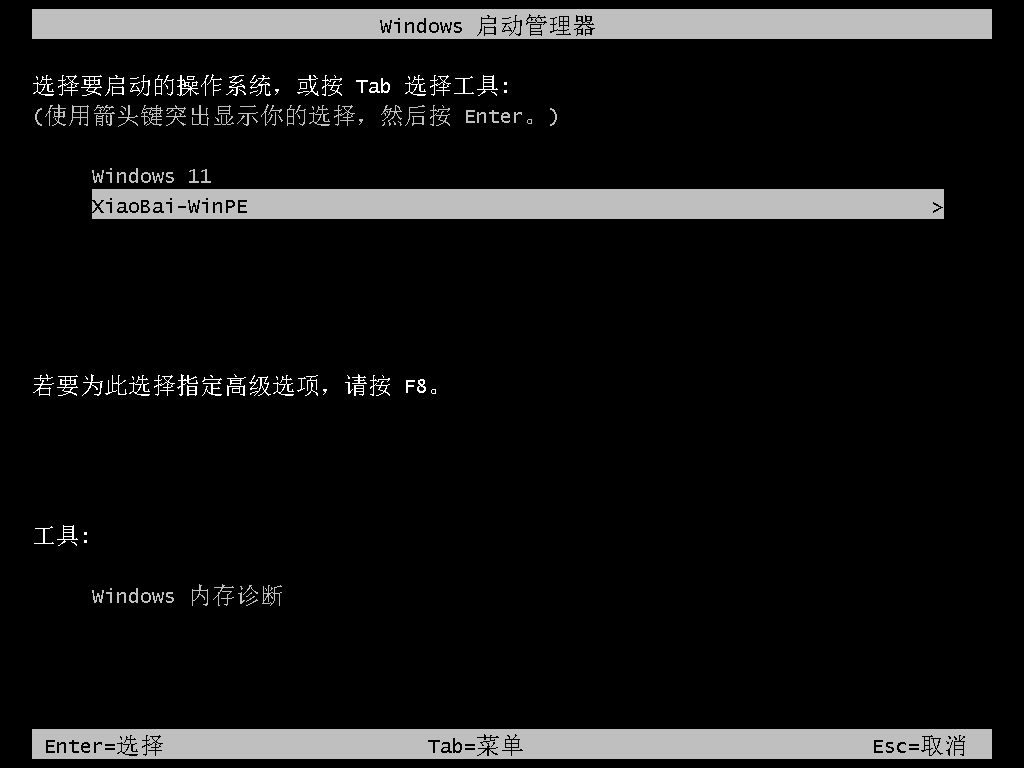
3、进入PE系统后,准备分区
进入 PE 系统后,打开电脑桌面上的分区工具(DiskGenius),并选择您的硬盘,软件开始执行快速分区。分区类型 Windows 11 要求为 GUID 类型,分区数量大家根据硬盘容量大小选择,一般 500GB 可以分四个或三个区,其它的自行决定。

4、设置参数,开始分区
调整好参数后,开始执行分区。
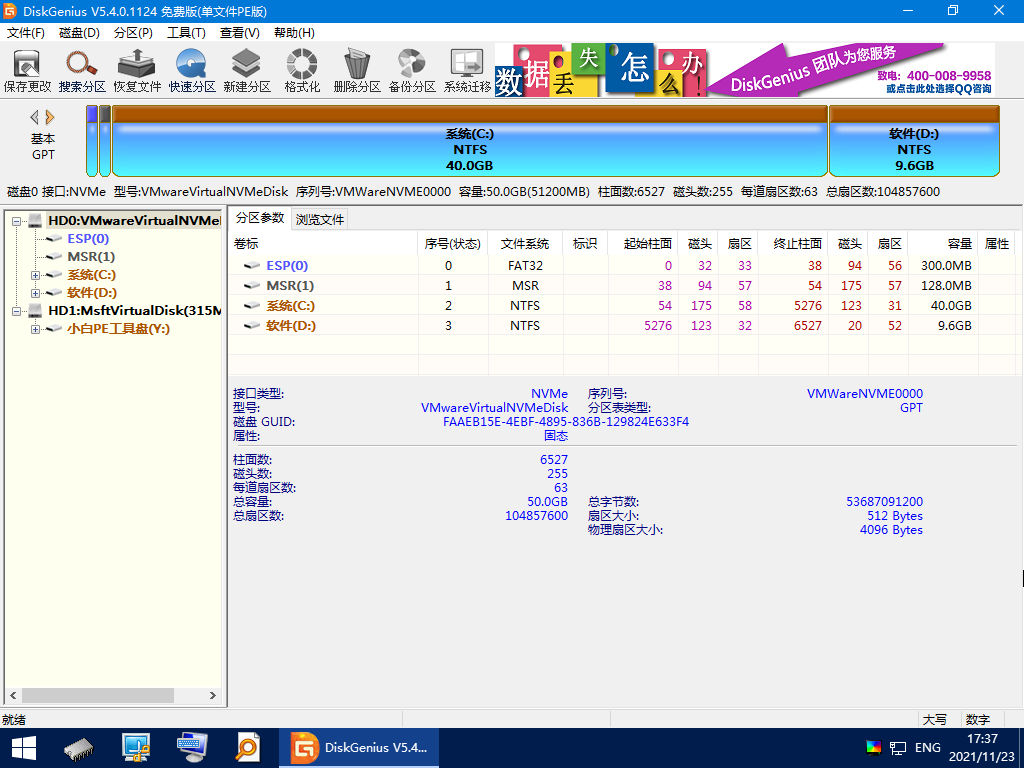
5、分区完成后,打开小白一键重装系统下载系统镜像文件
分区成功后,打开桌面的小白装机工具,选择在线安装,然后选择需要重装的windows镜像文件,点击下面的添加下载。这个过程需要保持网络的畅通,如果电脑无法联网,需要单独下载系统镜像后再安装。
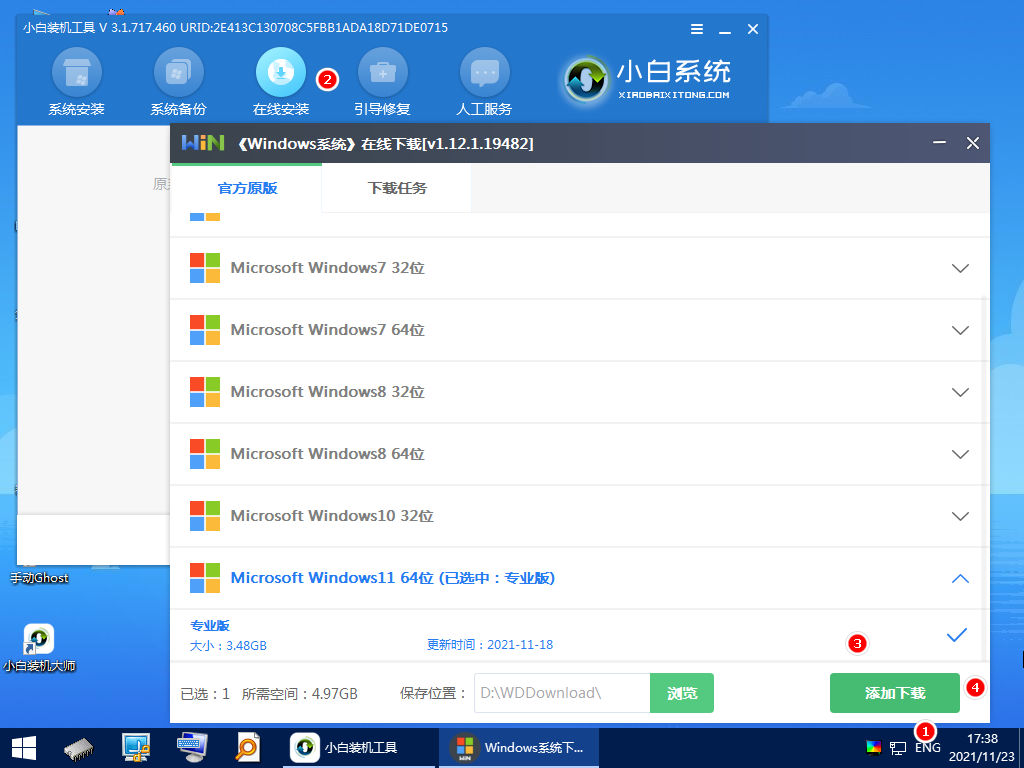
6、下载完成重启电脑
安装完成后根据提示点击立即重启电脑。
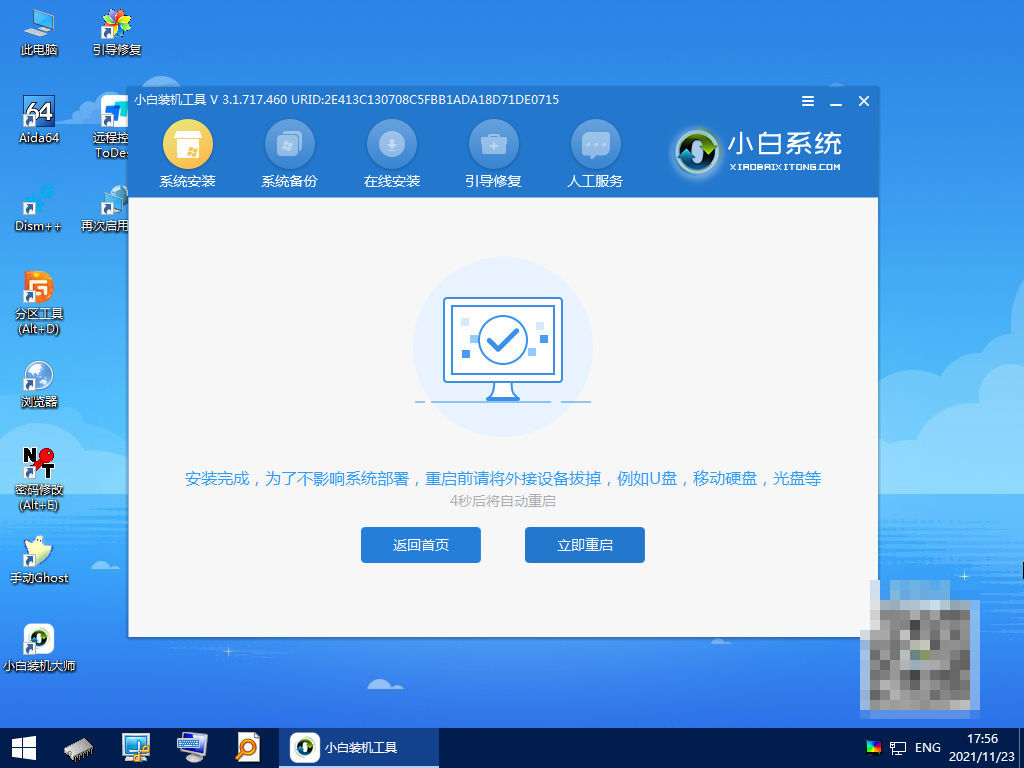
7、安装完成
成功进入 Windows 系统桌面,即 Windows 系统也就安装好了。

总结:以上就是怎么彻底格式化电脑重装系统windows11的教程,希望能够帮助到大家。
 有用
26
有用
26


 小白系统
小白系统


 1000
1000 1000
1000 1000
1000 1000
1000 1000
1000 1000
1000 1000
1000 1000
1000 1000
1000 0
0猜您喜欢
- Win11专用解压软件2024/03/01
- win11怎么安装字体的步骤教程..2021/08/29
- win11的安卓内核兼容原理2022/10/31
- 【详解】Win11补丁在哪里下载 最新下..2024/10/10
- Win11压缩文件不能直接打开的原因及解..2024/07/13
- Win11 64位游戏专业版安装教程..2022/02/13
相关推荐
- Win11玩GTA5闪退怎么办?解决方法与常见..2024/08/18
- U盘启动盘制作工具怎么更新win11系统..2022/07/30
- Win11鼠标光标找不到了?快速排查与解决..2024/09/26
- 怎么样重装系统win112022/05/07
- win11怎么升级方法教程2022/05/11
- win11修改系统版本教程2022/08/20














 关注微信公众号
关注微信公众号



